Às vezes, você precisa capturar uma imagem do computador. Por exemplo, se você viu uma paisagem que deseja usar como papel de parede e a opção de salvar não está disponível, talvez queira obter a imagem por outro método. Para isso, você precisará de um... ferramenta de recorte para MacIsso ajudará você a capturar imagens do computador. Na verdade, também está disponível como ferramenta de captura de tela em dispositivos móveis, como smartphones e tablets. Uma ferramenta de recorte pode ajudar você a criar tutoriais sobre como usar o software, por exemplo.
Aqui, discutiremos a melhor ferramenta de captura de tela para Mac. Listaremos as ferramentas básicas de captura de tela que você pode usar com teclas de atalho no seu computador Mac. Em seguida, apresentaremos as ferramentas alternativas de captura de tela que oferecem mais recursos.
Conteúdo: Parte 1. A Ferramenta de Recorte está disponível no Mac?Parte 2. Qual é a melhor ferramenta de recorte para Mac?Parte 3. Como encontrar capturas de tela no Mac?Parte 4. Conclusão
Parte 1. A Ferramenta de Recorte está disponível no Mac?
Você provavelmente sabe sobre o Ferramenta de recorte feita para Windows sistemas operacionais. É uma ferramenta muito prática de usar. É ótimo poder utilizá-la, não é? No entanto, a questão é: temos uma ferramenta de captura de tela semelhante para Mac? Temos ótimas notícias para você. Na verdade, os computadores Mac oferecem a possibilidade de capturar uma imagem ou um recorte de uma imagem específica por meio de vários atalhos. Estes incluem os seguintes, que listaremos abaixo:
COMMAND + SHIFT + 3Essa combinação de teclas permitirá que você capture a tela inteira do seu computador Mac.COMMAND + SHIFT + 4Isso ajudará você a obter uma captura de tela da região selecionada.COMMAND + SHIFT + 5Isso ajudará você a capturar a janela específica que está ativa e que você deseja selecionar.
Parte 2. Qual é a melhor ferramenta de recorte para Mac?
Então, qual é a melhor ferramenta de captura de tela para Mac? Aqui, vamos discutir algumas ferramentas que você pode usar para capturar a tela inteira ou apenas uma parte dela. É uma ótima maneira de obter uma cópia das suas imagens favoritas.
1. Snagit
O Snagit está na nossa lista das melhores ferramentas de captura de tela para Mac. Desenvolvido pela Techsmith, está disponível para computadores Mac e Windows. A ferramenta é muito popular entre clientes corporativos devido aos seus excelentes recursos e interface atraente. Ela permite tanto a edição quanto a captura de imagens. gravação de tela Recursos. A interface também é muito intuitiva.
Na parte superior da tela, você verá um pequeno painel de controle. Ele é usado para gerenciar configurações, criar atalhos personalizados e capturar telas. A ferramenta também possui um editor integrado que pode ser usado para adicionar setas e balões de texto, entre outras funcionalidades. Capturar e editar suas imagens é fácil com esta ferramenta de captura de tela para Mac. É possível capturar a tela de diferentes maneiras. Por exemplo, você pode capturar a tela inteira, parte de um aplicativo ou uma região específica. Também é possível importar imagens de câmeras e scanners.
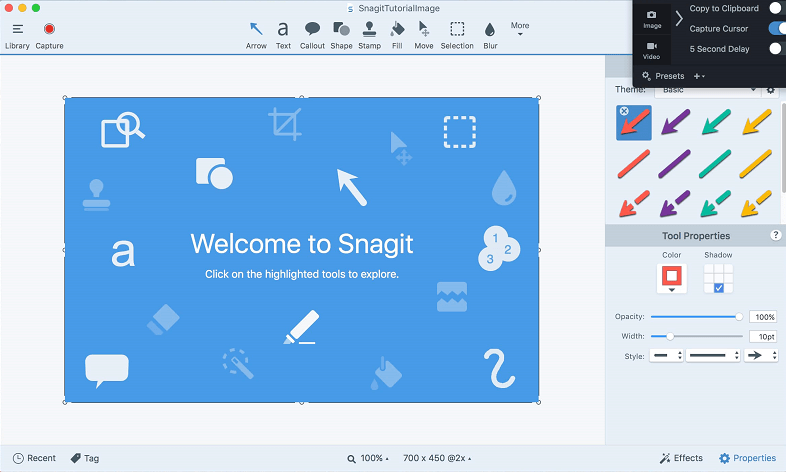
Vantagens:
- Ferramentas práticas para edição.
- Painel de controle compacto para fácil acesso.
- Rico em recursos.
Desvantagens:
- Editar seus próprios vídeos pode ser trabalhoso.
2. SnapNDrag
Esta é mais uma ferramenta de captura de tela para Mac que adoramos. Ela permite capturar a tela inteira, uma região específica ou uma janela. Você não precisa se preocupar com combinações de teclas. A versão gratuita permite fazer capturas de tela básicas. Ou, você pode optar pela versão premium, que custa US$ 10. A versão paga permite redimensionar as imagens, desativar anúncios e até mesmo atribuir teclas de atalho para facilitar o acesso.
A versão premium, paga, inclui os seguintes recursos:
- Obtenha sua própria biblioteca de capturas de tela.
- Ter a possibilidade de compartilhar capturas de tela em plataformas de mídia social.
- Ter a funcionalidade de adicionar anotações às capturas de tela.
- Obtenção de múltiplos formatos de arquivo para saída, incluindo PNG, TIFF e JPEG.
- E mais…
Vantagens:
- A ferramenta é muito fácil de entender e usar.
- A versão gratuita pode ser usada por consumidores individuais.
Desvantagens:
- A versão gratuita oferece apenas recursos limitados.
3. Tiro de luz
Esta é mais uma ferramenta de captura de tela para Mac, um aplicativo muito leve. É muito fácil de entender e usar. Se você não tem muita experiência com tecnologia, esta é a melhor ferramenta para você. Basta pressionar o botão PRINTSCREEN e escolher a região que deseja capturar. Depois disso, o aplicativo fará todo o resto.
É possível editar capturas de tela adicionando formas, cores, texto e outros elementos. A interface é muito simples, bastando usar o próprio aplicativo. O melhor dessa ferramenta de captura de tela para Mac é a sua facilidade de uso. Você pode capturar, salvar e, por fim, enviar suas capturas de tela. É possível até mesmo usá-la para obter várias capturas de tela em sequência cronológica de forma muito rápida.
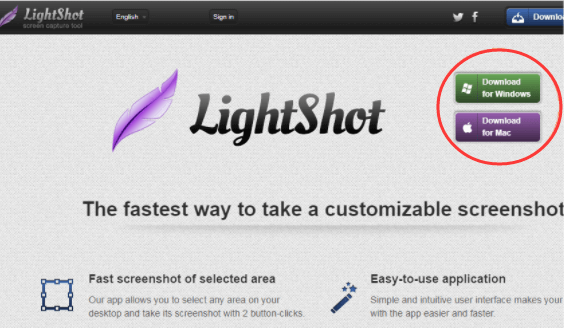
Vantagens:
- Muito leve.
- Muito fácil de entender e usar.
- Rápido em manipular.
- Totalmente livre.
- Ajuda você a salvar em serviços de armazenamento em nuvem ou em redes sociais.
Desvantagens:
- Não oferece diferentes modos de captura.
- Não possui recursos avançados de edição.
4.Greenshot
O Greenshot é outra ferramenta de captura de tela para Mac e é muito popular tanto no Windows quanto no macOS. Ele oferece diversos recursos, incluindo a possibilidade de copiar a imagem diretamente para a área de transferência. Permite ainda o uso de atalhos de teclado e o envio de imagens diretamente para serviços de armazenamento em nuvem como Dropbox, Box.com, Imgur, Confluence e Jira, entre outros.
Editar capturas de tela de forma fácil e rápida é possível graças às ferramentas de edição integradas. Além disso, você pode desfocar partes das imagens para destacar apenas as seções que deseja que sejam vistas. Também é possível personalizar combinações de teclas de atalho e configurações padrão.
Vantagens:
- Totalmente gratuito e de código aberto.
- Muito fácil de entender e usar.
- Interrompe completamente a captura de tela durante o modo de captura.
- Permite destacar e anotar suas capturas de tela.
Desvantagens:
- A ferramenta só é atualizada ocasionalmente pelo desenvolvedor.
5. Monosnap
Na verdade, trata-se de um serviço online que pode ser usado como ferramenta de captura de tela para Mac. Ele também funciona como um CMS e armazenamento em nuvem. A ferramenta funciona no Mac e pode ser usada também no Chrome e no Windows. Ela permite capturar a parte desejada da tela ou a janela inteira, se preferir. As ferramentas de edição integradas podem ser utilizadas para personalizar suas capturas de tela. Em seguida, você pode compartilhá-las em diferentes plataformas.
Vantagens:
- Permite a personalização de teclas de atalho.
- Ótimas ferramentas de edição integradas.
- Ferramenta de desfoque para destacar seções de suas imagens.
- Ajuda a criar GIFs e vídeos animados.
- Múltiplas opções para compartilhar e salvar imagens.
Desvantagens:
- A interface pode ser opressora para iniciantes.
- Os anúncios são muito intrusivos.
- Às vezes ele trava e para de funcionar.
6. Gravador de tela Loom
Esta ferramenta de captura de tela para Mac permite tirar screenshots e até mesmo gravar vídeos. Ela ajuda você a enviar esses arquivos de mídia instantaneamente para amigos, colegas de trabalho ou familiares. Oferece versões gratuitas e pagas da ferramenta de captura de tela para Mac. Também funciona em diferentes plataformas, incluindo Windows, Mac, iOS e Chrome.
O Loom é mais conhecido como uma ferramenta de gravação de tela. No entanto, também pode ser usado como uma ferramenta de recorte para Mac. Você pode capturar instantaneamente gravações de vídeo rápidas. Isso ajuda a melhorar sua produtividade, otimizar seu fluxo de trabalho e até mesmo aumentar seus lucros.
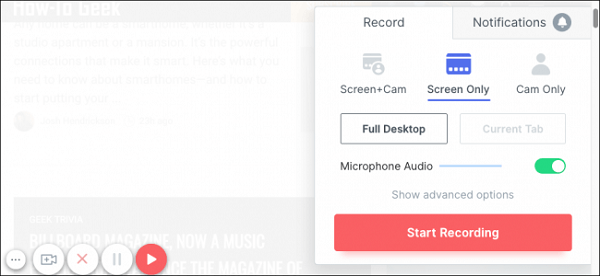
Vantagens:
- Uma ótima interface de usuário que oferece muitas opções.
- Deve ser compatível com Mac e outros sistemas operacionais.
- Muito simples e leve.
- Auxilia na criação de vídeos.
Desvantagens:
- Não é possível adicionar músicas ou áudio externos.
- Existem usuários que reclamam de falhas técnicas.
- A interface não é personalizável.
7. Skitch
Esta é uma ótima ferramenta de captura de tela para Mac, especialmente para quem costuma tirar screenshots e depois editá-las para compartilhar com colegas. Ela foi desenvolvida pela Evernote, que também é proprietária desta ferramenta para Mac. Há uma integração entre o Skitch e o Evernote, o que pode ser muito útil para alguns usuários. Esta ferramenta de captura de tela para Mac é eficaz, simples e elegante. Ela também funciona como um editor de texto que pode ser usado em diversas plataformas, como macOS, Android, Windows e iOS. Embora possua sete ferramentas, elas oferecem um conjunto completo de recursos necessários para tirar screenshots.
O Skitch permite adicionar setas e texto. Também permite desfocar áreas obscuras ou destacar uma parte específica da imagem. É possível colorir e desenhar nas imagens. Ao começar a capturar telas, você pode selecionar uma região específica da tela. Essa região ficará iluminada, permitindo visualizar o que está incluído e o que não está.
A desvantagem de usar o Skitch é que ele permite escolher apenas até oito cores diferentes. Filtros e efeitos especiais também não estão disponíveis. Além disso, os arquivos não podem ser salvos localmente. Você só pode enviá-los para o aplicativo Fotos, por e-mail, por mensagem de texto ou importá-los para o Evernote.
Vantagens:
- Fácil integração com o aplicativo Evernote.
- Oferece suporte a diferentes formatos de arquivo, incluindo GIF, JPEG, PNG, TIFF, PDF e BMP.
Desvantagens:
- Não permite salvar arquivos localmente.
- Permite escolher apenas até 8 cores.
- Sem filtros e sem efeitos especiais.
8. Grave-o
Esta é mais uma ferramenta de captura de tela para Mac que funciona como um plugin. Basta instalá-la em seu computador Windows ou Mac para capturar imagens da tela inteira ou de uma parte dela. Os usuários adoram o Recordit por ser muito simples e leve. Ele permite que você faça outras coisas enquanto grava a tela.
Você pode usá-lo para exibir softwares ou até mesmo tutoriais na sua área de trabalho. E também pode compartilhá-los com seus colegas. Ele vem com uma versão gratuita e uma paga. Esta última, obviamente, possui mais recursos que a primeira.
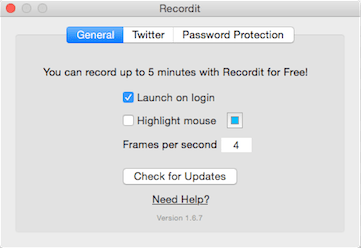
Vantagens:
- A ferramenta é muito minimalista e leve, não consumindo praticamente nenhuma memória.
- Aparece na barra de tarefas do computador Mac.
- Há muitas opções para fazer upload e compartilhar capturas de tela.
- As teclas de atalho são personalizáveis.
- Suporte para Twitter e GIFs.
- Oferece armazenamento gratuito na nuvem.
- Você pode usá-lo para gerenciar suas capturas de tela.
Desvantagens:
- A versão gratuita permite gravar por um máximo de 5 minutos.
- É necessária conexão com a Internet.
- A versão gratuita possui muitas limitações em termos de recursos.
Parte 3. Como encontrar capturas de tela no Mac?
Onde ficam as capturas de tela no Mac? Vamos falar sobre como encontrar as capturas de tela no Mac. Normalmente, as capturas de tela são salvas na Área de Trabalho. No entanto, você deve verificar suas configurações para garantir que não alterou o local onde deseja que as capturas de tela sejam salvas.
Se você estiver usando uma ferramenta de recorte, isso dependerá das configurações (padrão ou modificadas) dessa ferramenta. Isso lhe dirá. onde as capturas de tela são salvasAlém disso, não se esqueça de otimizar seu Mac para garantir que arquivos desnecessários sejam removidos. Para isso, você precisa usar iMyMac PowerMyMac e seus módulos. É uma ótima ferramenta para encontrar todos os arquivos desnecessários (por exemplo, arquivos de cache e temporários) em seu sistema e fazer com que seu computador Mac funcione mais rápido.
Parte 4. Conclusão
Aqui, discutimos a melhor ferramenta de captura de tela para Mac. Começamos explicando como tirar screenshots no seu Mac. Em seguida, passamos a definir e apresentar os prós e os contras de outras ferramentas de captura de tela para Mac.
Em seguida, explicamos como encontrar capturas de tela no Mac. Finalizamos o artigo afirmando que você deve otimizar seu Mac usando o iMyMac PowerMyMac, pois é uma ótima ferramenta para encontrar arquivos desnecessários no seu sistema e fazer com que seu Mac funcione mais rápido. Ele é muito poderoso, pois seus recursos de verificação localizam todos os arquivos desnecessários e inúteis. Baixe o PowerMyMac agora mesmo!



